[toc]
Antes de instalar este emulador de plataforma móvel, é aconselhável descobrir quais são os requisitos mínimos e recomendados do sistema BlueStacks para diferentes versões, e também verificar sua conformidade com a configuração do seu computador ou laptop. Nem sempre é fácil para um usuário comum lidar com modelos de processadores, placas de vídeo e outras “sutilezas”. E se você tiver alguma dificuldade com isso, confira nosso material.
Detalhes
No momento, existem três versões reais do BlueStacks: as usuais três, 3N e quatro (a última atualização do programa). O primeiro roda o Android KitKat (4.4), enquanto o segundo e o terceiro rodam o Nougat (7.X). E é fácil supor que cada um dos casos terá seus próprios requisitos de sistema, mínimos e recomendados. Mas na realidade tudo é idêntico. No artigo, os requisitos serão escritos através do sinal “/” em caso de divergências. Tudo se parece com isso: “mínimo / recomendado”.
Para BlueStacks 3 e 3N:
- SO: Windows XP (32 bits apenas com Service Pack 3), Vista (32 bits ou 64 bits e superior)/”Dez” (leia abaixo para descobrir seu sistema operacional);
- Processador: até mesmo um modelo gem/multi-core de núcleo único com virtualização habilitada e pontuação PassMark acima de 1.000 pontos (leia mais sobre PassMark abaixo);
- Adaptador gráfico: qualquer/Intel HD 5200 ou equivalente com classificação PassMark 750+;
- RAM: 2 GB/6 GB ou mais;
- Drive: pelo menos 4 GB de espaço livre no HDD/Solid State Drive (SSD) com 40 GB ou mais de espaço disponível;
- Uma conexão de Internet de banda larga (necessária ao usar serviços de Internet ou para jogos para celular pela Web);
- Drivers de placa de vídeo mais recentes (leia abaixo para atualizá-los).
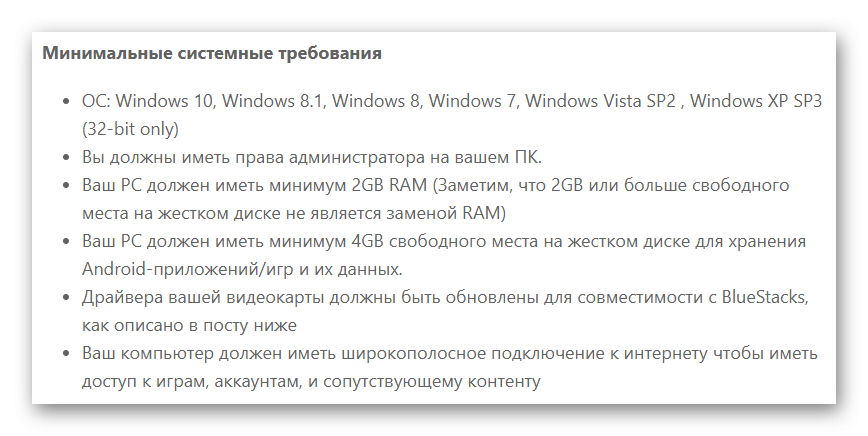
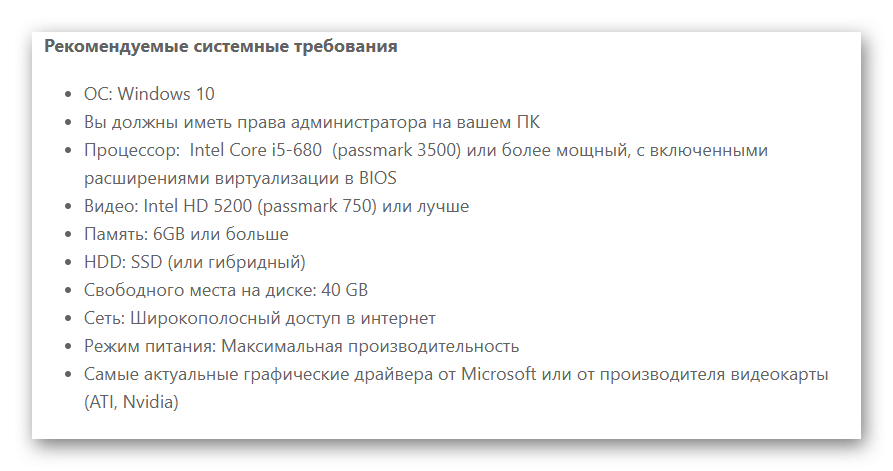 Para BlueStacks 4 tudo é o mesmo, exceto o sistema operacional. Esta versão do programa não suporta mais Windows XP e Vista.
Para BlueStacks 4 tudo é o mesmo, exceto o sistema operacional. Esta versão do programa não suporta mais Windows XP e Vista.
E para descobrir qual versão do Windows você tem, verifique o PassMark e atualize seus drivers, veja os itens a seguir.
SO
Se você não conhece o sistema operacional instalado em seu computador, oferecemos uma maneira fácil de descobrir sua versão. Para começar, abra a ferramenta Executar por meio das teclas de atalho Win + R. Em seguida, digite control system ou copie este comando e pressione Enter.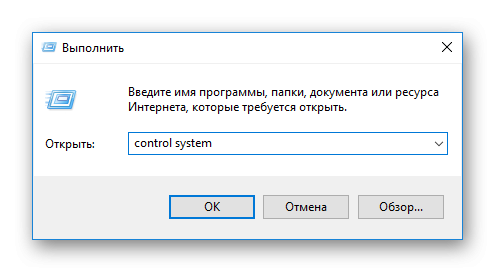 Isso abrirá as Propriedades do Windows, onde você encontrará as informações necessárias.
Isso abrirá as Propriedades do Windows, onde você encontrará as informações necessárias. 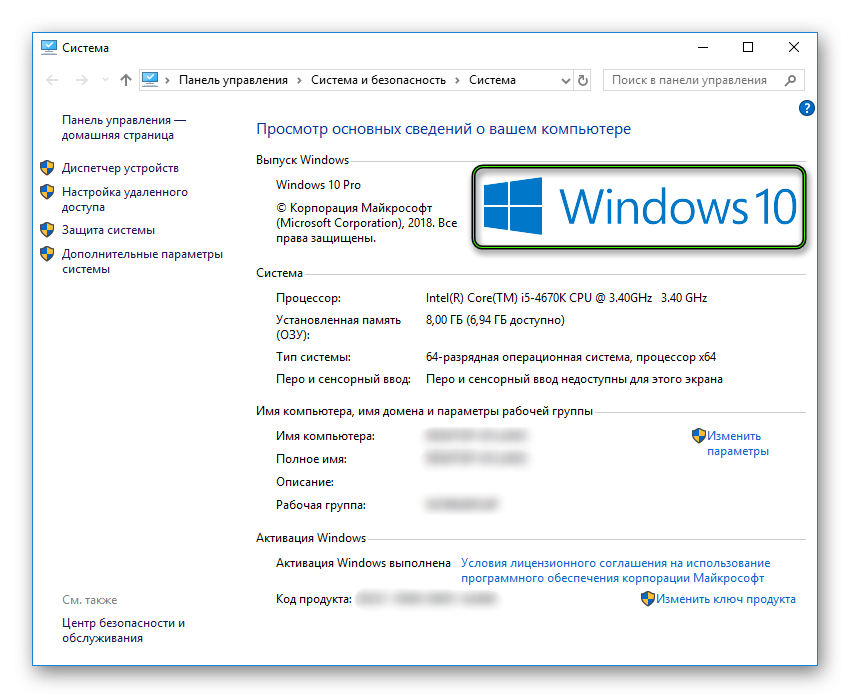 “Tipo de sistema”. Ele contém a profundidade de bits do sistema operacional, que será necessária posteriormente.
“Tipo de sistema”. Ele contém a profundidade de bits do sistema operacional, que será necessária posteriormente.
PassMark
Este nome é dado a um benchmark especial (teste) para componentes de computador. No nosso caso, para o processador e para a placa de vídeo. E para que o BlueStacks funcione sem problemas, eles devem atender a certas marcas em termos de potência.
Primeiro você precisa descobrir os modelos de ferro usados em seu PC. Tudo é feito assim:
- Pressione Ganhar + R. Isso iniciará a caixa de diálogo Executar.
- Digite dxdiag aqui e pressione Enter.
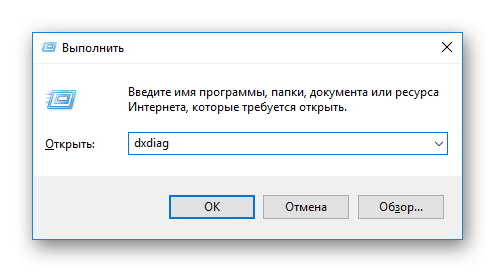
- Na guia “Sistema” você encontrará o modelo e o fabricante da CPU.
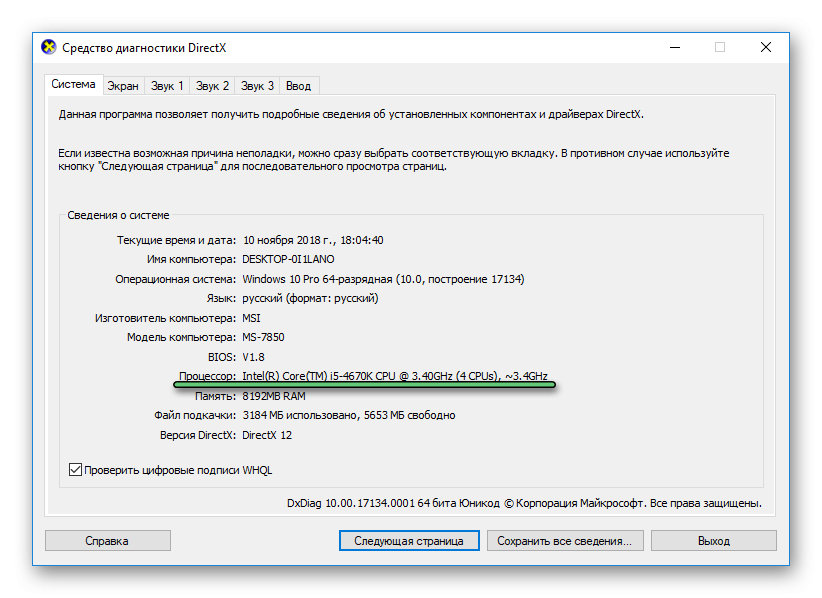
- E em “Tela” – informações semelhantes sobre o adaptador gráfico.
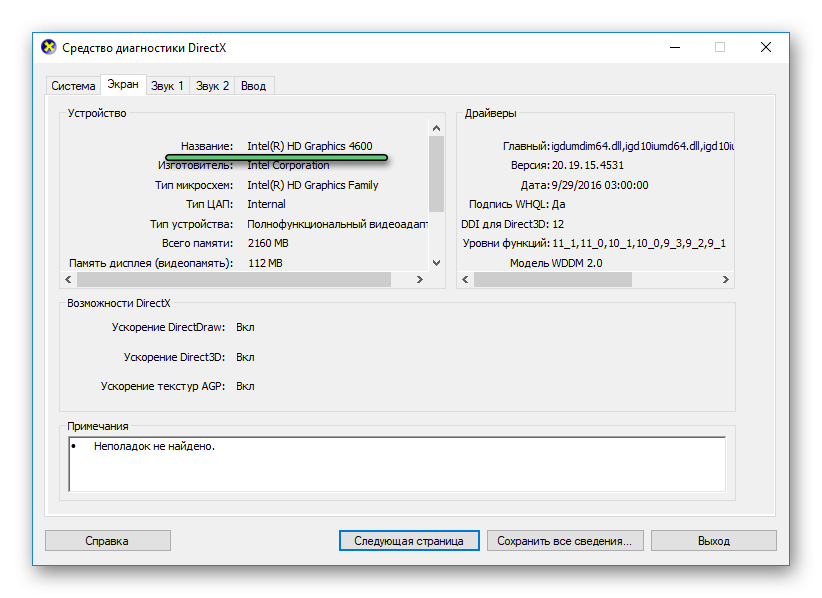
Para descobrir qual PassMark seu processador possui, faça o seguinte:
- Abra https://www.cpubenchmark.net/singleThread.html .
- Pressione Ctrl + F para abrir o formulário de pesquisa do navegador.
- Digite o modelo da CPU nele. No nosso caso, é “4670K”.
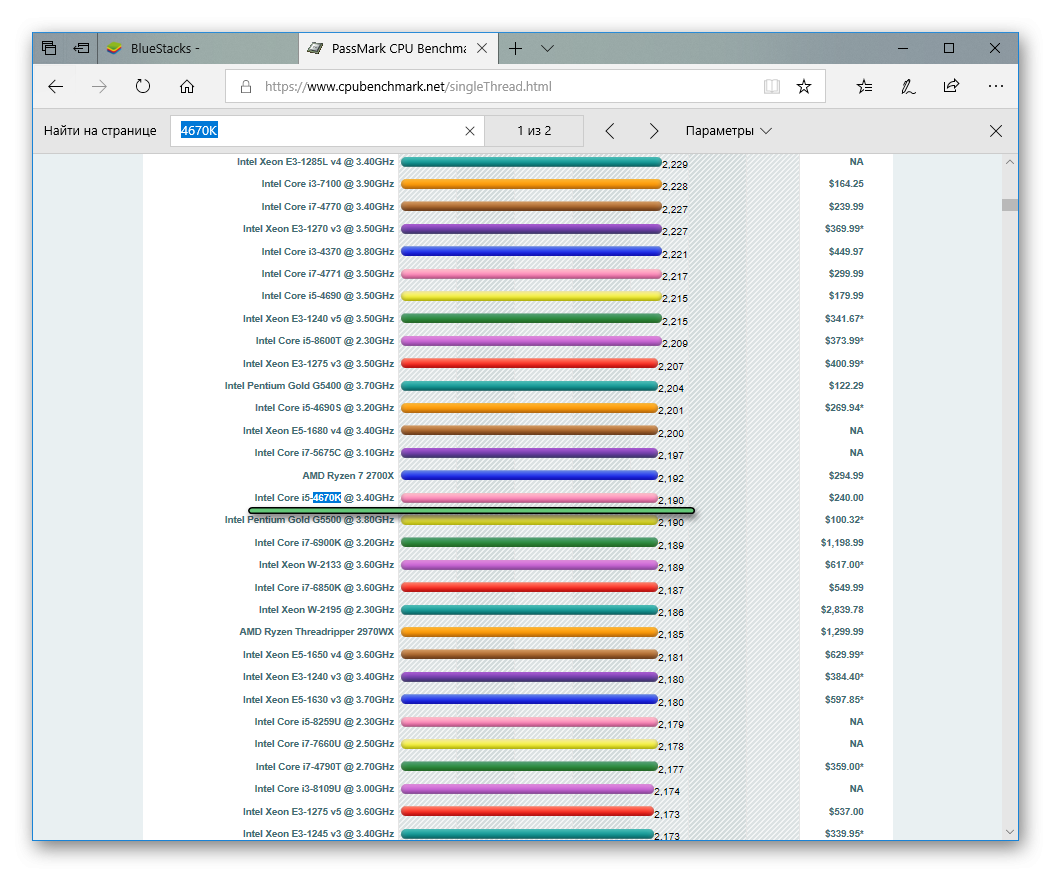
- Verifique se tudo foi encontrado corretamente verificando o fabricante.
- O número à direita da coluna desejada será o número de pontos no benchmark. Na configuração recomendada, deve ser a partir de 1000, mas apenas uma quantidade menor é suficiente para rodar o emulador.
Verifique o adaptador de vídeo:
- Vá para https://www.videocardbenchmark.net/gpu_list.php .
- Abra a caixa de pesquisa novamente.
- Digite o modelo do seu cartão.
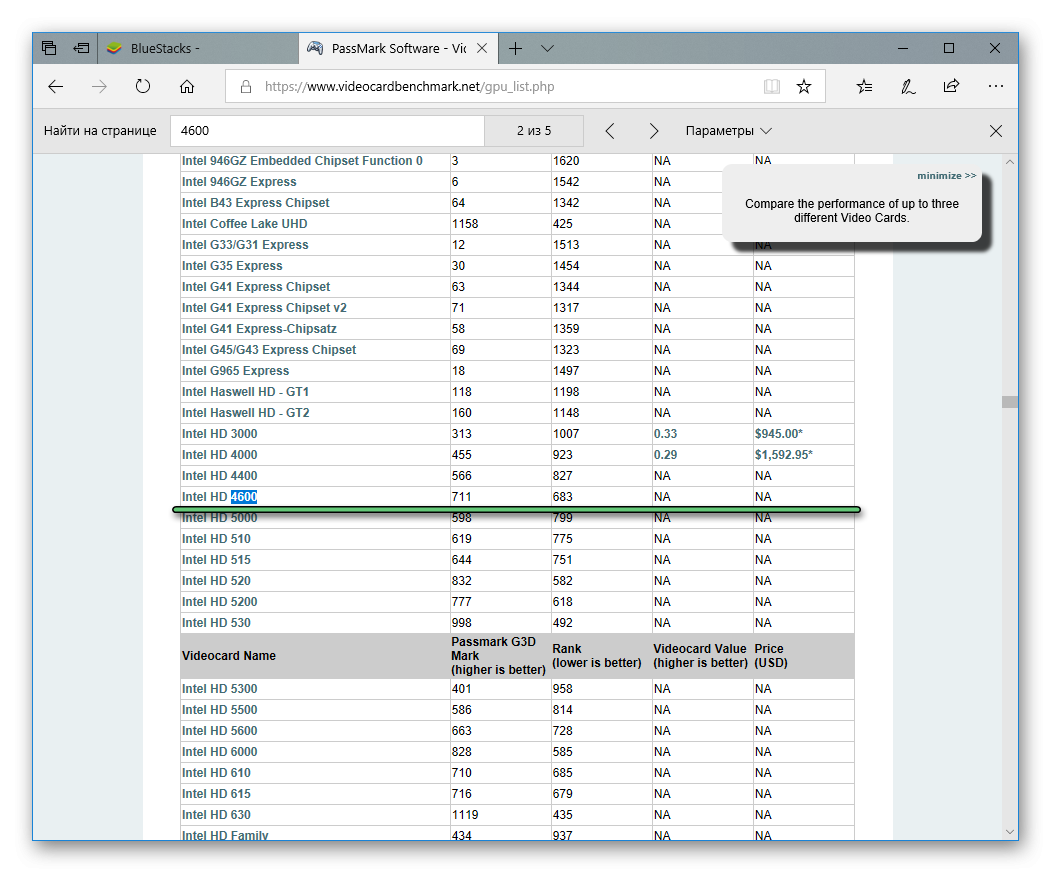
- Verifique se o produto do fabricante foi encontrado.
- O número escrito na próxima coluna será o resultado do teste. Por exemplo, no nosso caso, é 711. Esse resultado está abaixo de 750, o que significa que não é recomendado usar o emulador nas configurações máximas.
Motoristas
Também em sys. requisitos, há um item sobre a disponibilidade dos drivers mais recentes para a placa de vídeo. Já conhecemos seu modelo e fabricante graças às instruções do parágrafo anterior. Agora vamos direto para o download.
Para NVIDIA:
- Abra https://www.nvidia . ru/Download/index.aspx?lang=en.
- Em “Tipo de produto” selecione “GeForce”.
- No próximo parágrafo – a série (por exemplo, para a GTX 760 – GeForce 700 Series).
- Em seguida, especifique o modelo específico.
- Em seguida, selecione seu sistema operacional com a quantidade de bits necessária.
- O idioma padrão é “russo”. Altere-o se não estiver.
- Clique em “Pesquisar”.
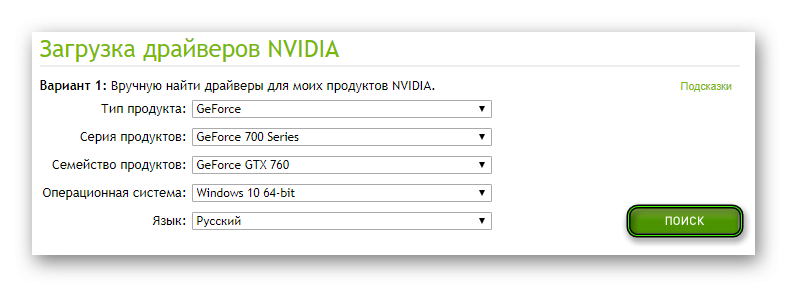
- Nas próximas duas páginas, clique no botão verde Baixar agora.
- Abra o arquivo baixado e instale.
- Reinicie seu computador ou laptop.
Para AMD:
- Baixe o utilitário de atualização automática aqui. Role a página e clique em “Baixar agora”.
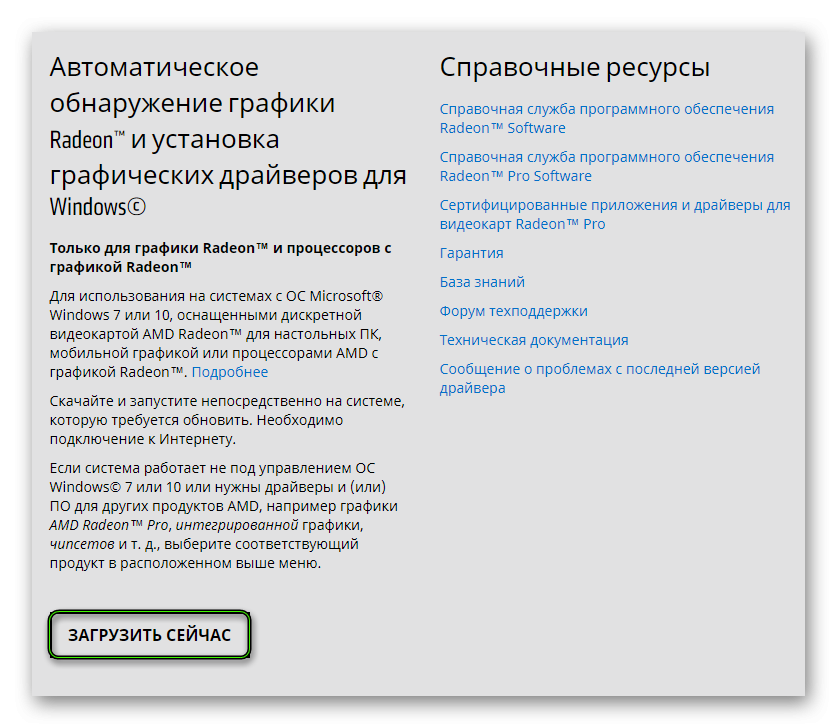
- Abra o arquivo .exe.
- Clique em Instalar.
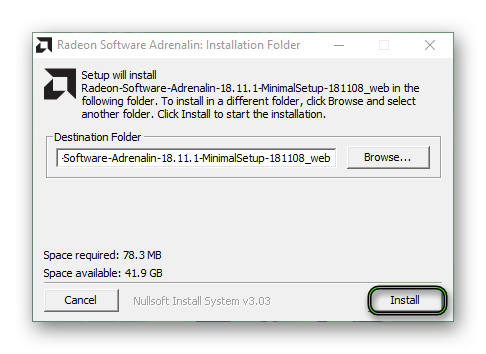
- Agora clique em Aceitar e instalar.
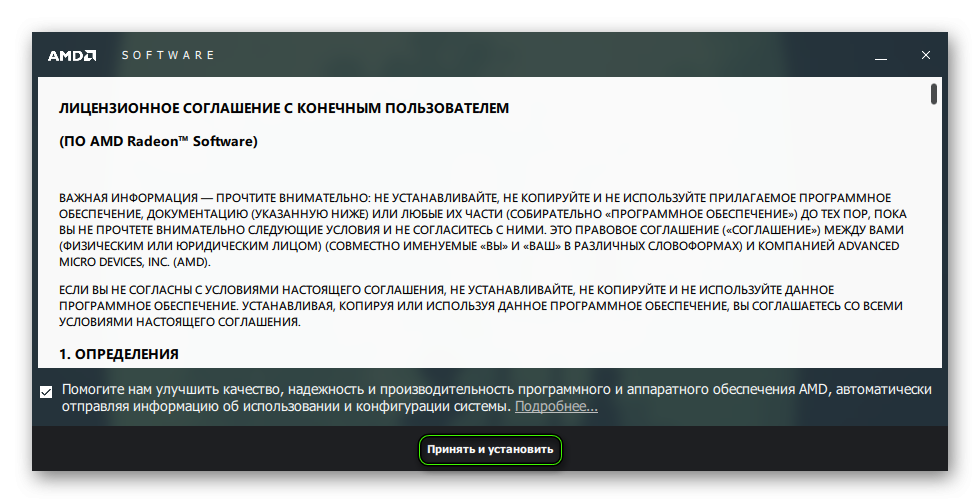
- Aguarde até que o cartão seja encontrado e concorde em atualizá-lo.
- Reinicie seu computador.